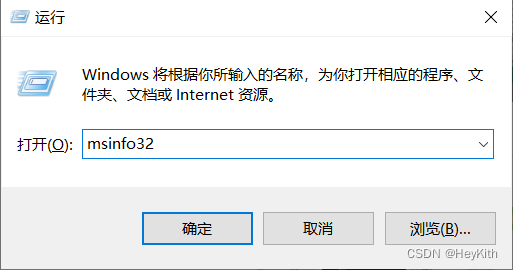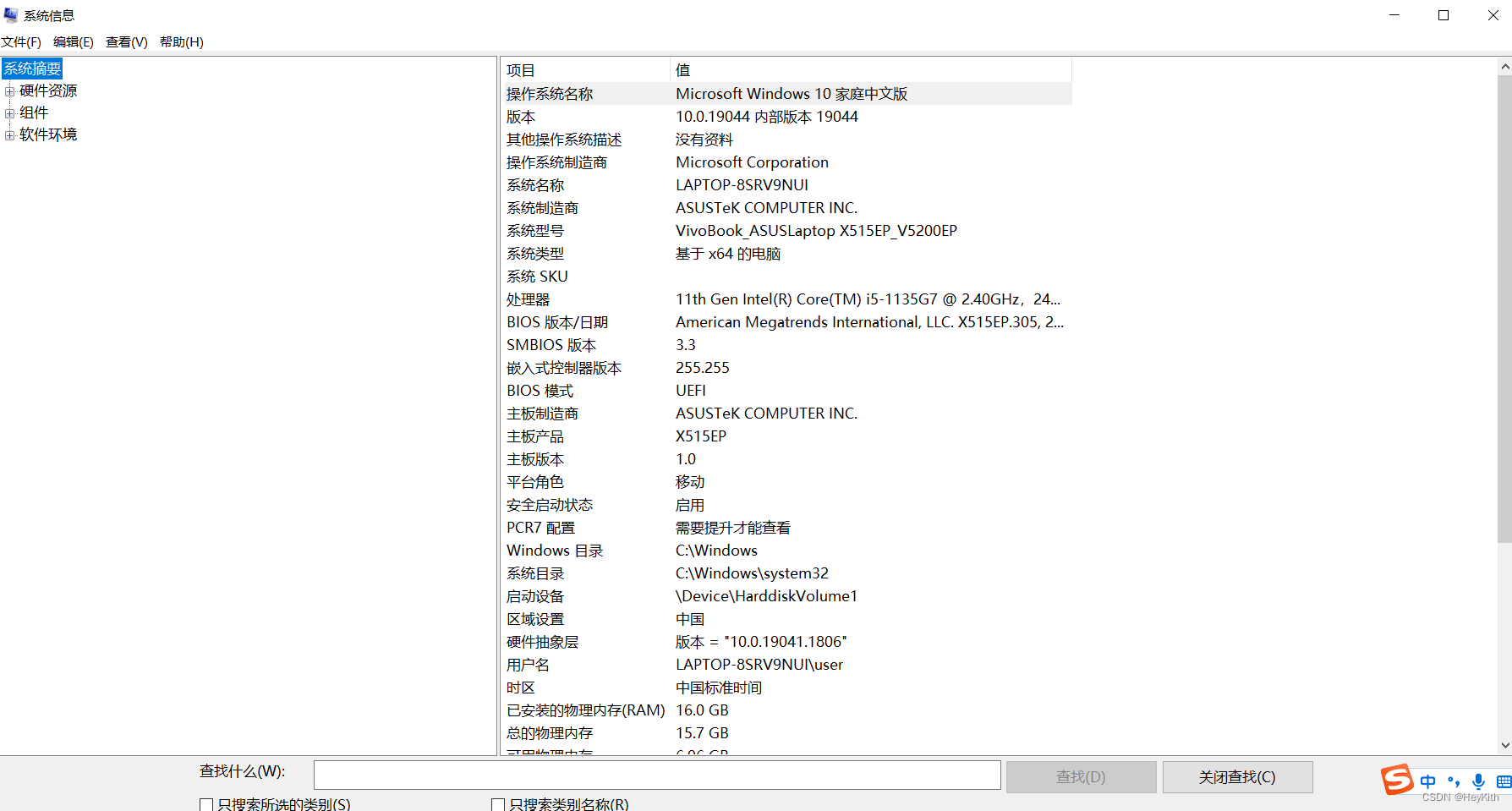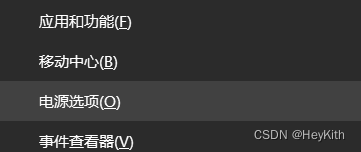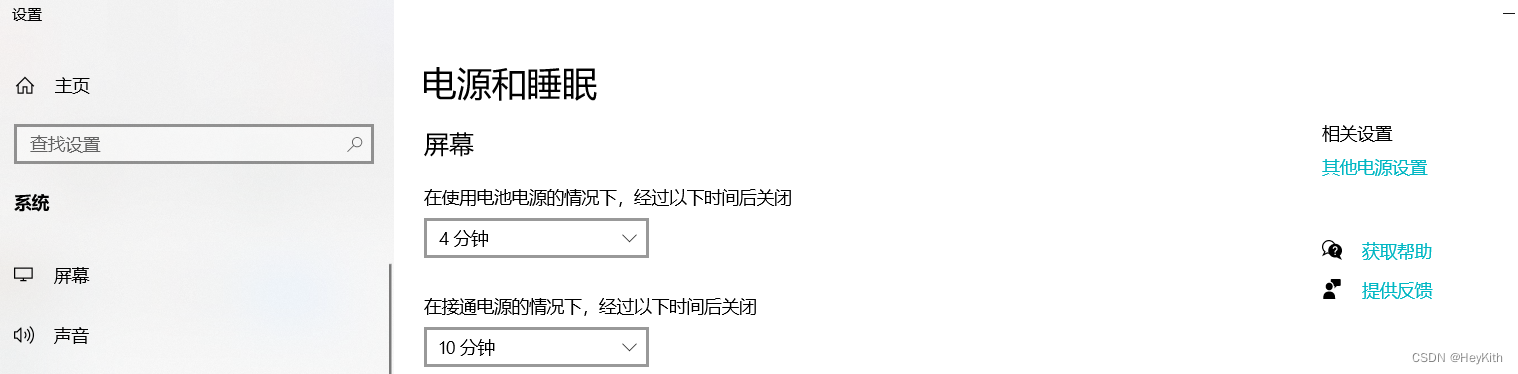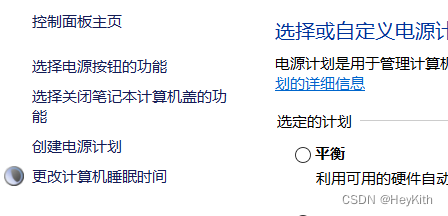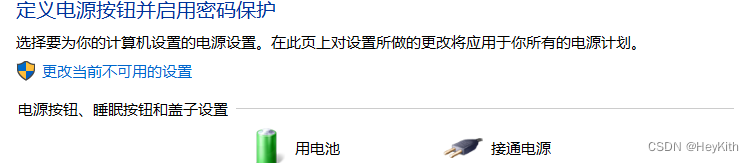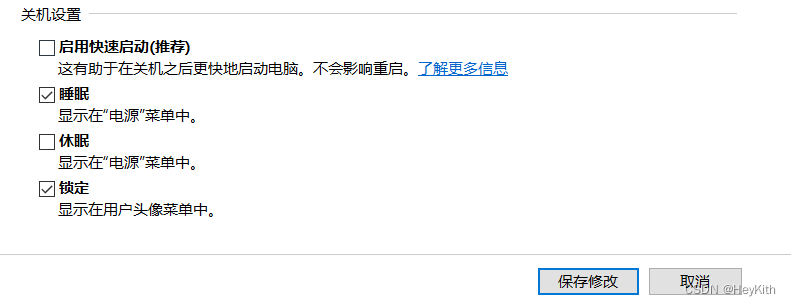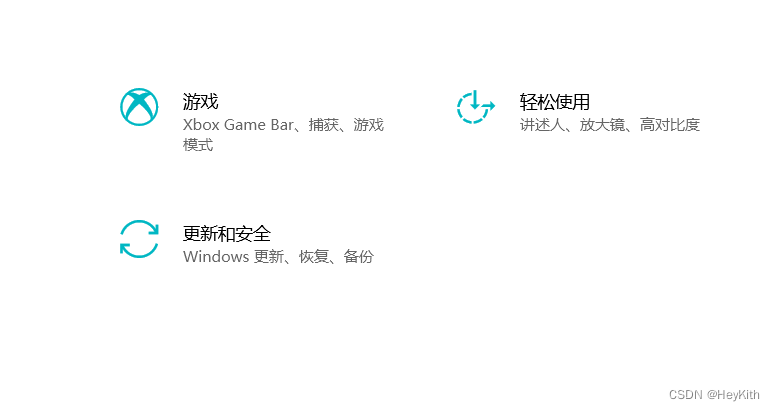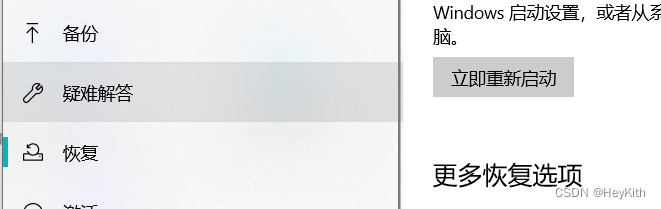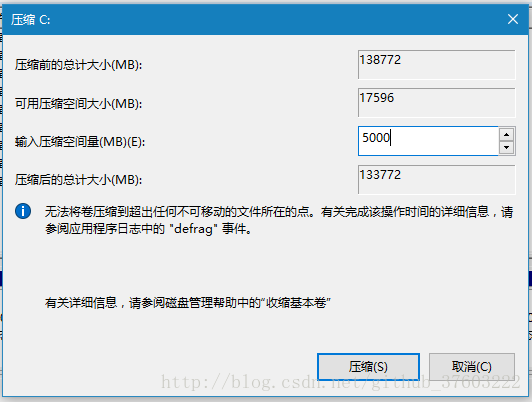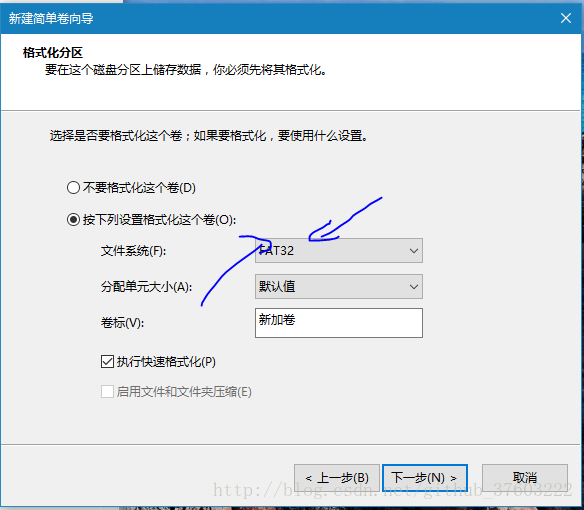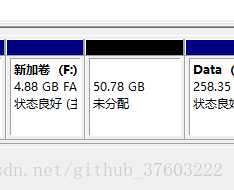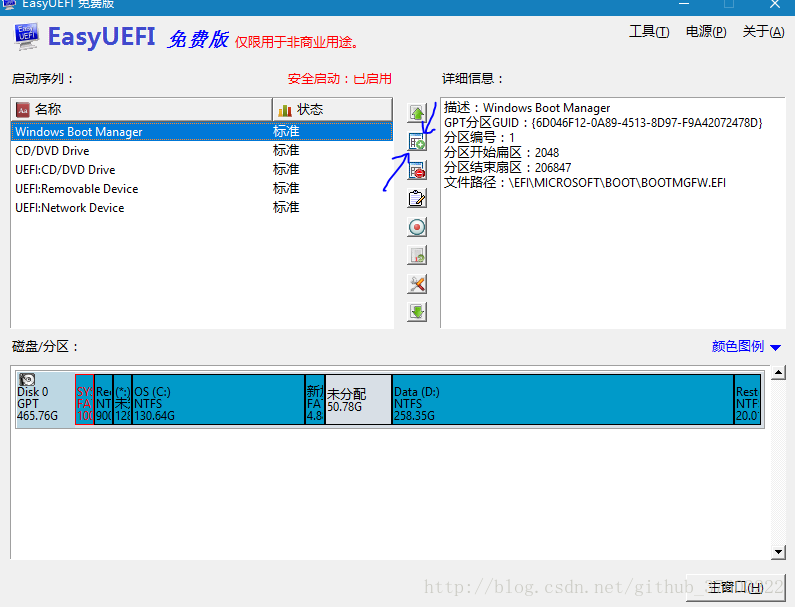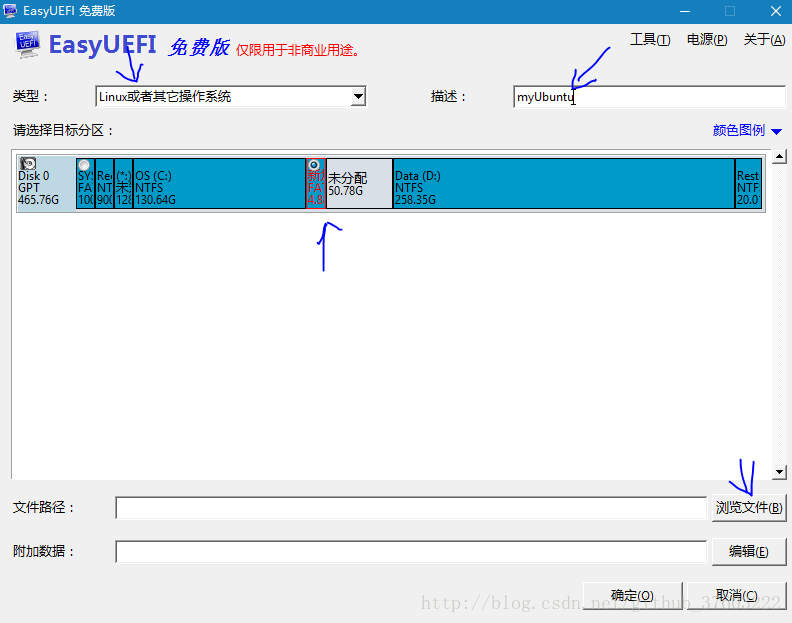Ubuntu系统安装学习笔记(Win双系统+非U盘安装) |
您所在的位置:网站首页 › ubuntu 双系统 双硬盘 › Ubuntu系统安装学习笔记(Win双系统+非U盘安装) |
Ubuntu系统安装学习笔记(Win双系统+非U盘安装)
|
ubuntu系统安装(非U盘安装、UEFI版、Win10)
1.检查电脑是否UEFI版
检查BIOS模式是否为UEFI
Win+X ---> 单机电源选项 ---> 其他电源设置 --->选择电源按钮的功能 ---> 更改当前不可用的设置 ---> 在关机设置中消除掉“启用快速启动”(安装完系统后记得改回来) ---> 保存修改
打开设置 ---> 更新和安全 ---> 恢复,立即重启 ---> 疑难解答,高级选项,启动设置,重启
下载地址Download Ubuntu Desktop | Download | Ubuntu 5.下载EasyUEFI下载地址轻松管理EFI/UEFI启动项 & 管理EFI系统分区 & 修复EFI系统启动问题!- EasyUEFI 6. 准备安装空间分出一个5G大小的分区存放安装文件,格式化为FAT32 将下载好的Ubuntu安装文件解压缩到这个分区(压缩包放在其他地方,解压完的文件夹里面的东西放过来就好,不然放不下;一定不要用剪切只留一份,复制过去就好,不然一不小心删掉就得重新下载,无敌慢,因为太大了没办法放回收站,只能直接删除) 只复制文件夹里面的东西进去就好,不要直接把文件夹复制到分区里,不然开机没办法找到启动项 再分出50G的空间使其处于未分配状态,存放装好的Ubuntu系统,至少50G,没有至多哈哈哈哈 打开EasyUEFI --- > 管理启动项 单击箭头所指的按键,进行启动项添加 选择类型为“Linux或者其他系统”;描述自己写个名字,记住这个名字,万一以后安装出错了可以上Boot 菜单修改;下方选择你之前放 Ubuntu 安装文件的那个盘,格式为 FAT32;单击 >浏览文件 确定 |
【本文地址】
今日新闻 |
推荐新闻 |